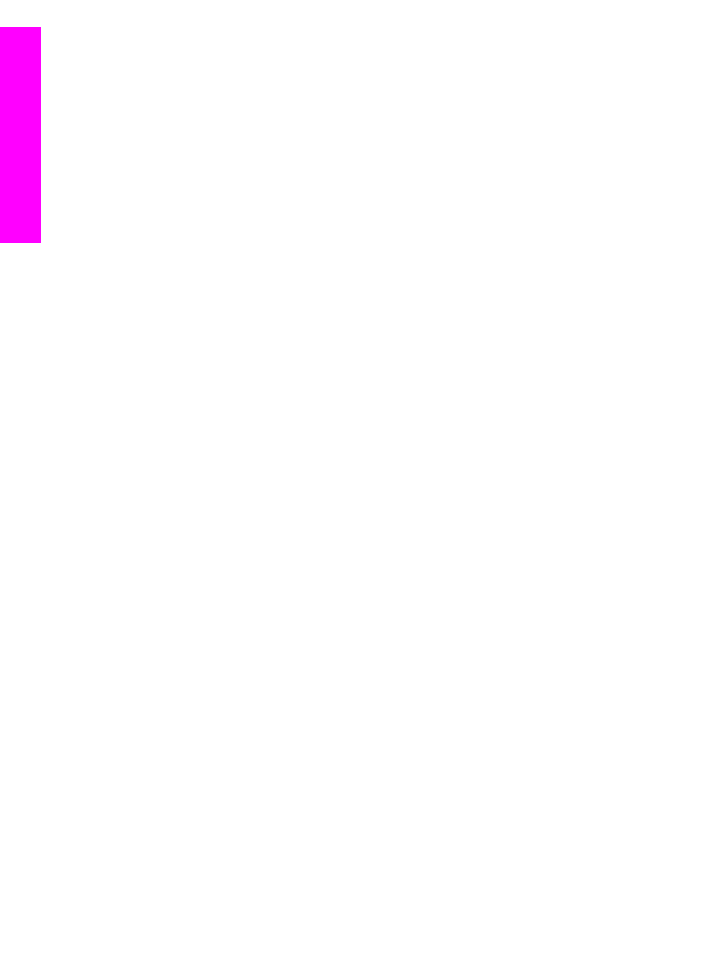
Εκτύπωση από εφαρµογή λογισµικού
Οι περισσότερες ρυθµίσεις εκτύπωσης γίνονται αυτόµατα από την εφαρµογή
λογισµικού µέσα από την οποία εκτυπώνετε ή από την τεχνολογία ColorSmart της HP.
Η µη αυτόµατη αλλαγή των ρυθµίσεων είναι απαραίτητη µόνο όταν αλλάζετε την
ποιότητα εκτύπωσης, όταν εκτυπώνετε σε χαρτί συγκεκριµένου τύπου ή σε φιλµ
διαφανειών ή όταν χρησιµοποιείτε ειδικές λειτουργίες.
Για να εκτυπώσετε από την εφαρµογή λογισµικού που χρησιµοποιήσατε για τη
δηµιουργία του εγγράφου σας (χρήστες Windows)
1
Βεβαιωθείτε ότι έχετε τοποθετήσει χαρτί στο δίσκο εισόδου.
2
Στο µενού File (Αρχείο) στην εφαρµογή λογισµικού, κάντε κλικ στην επιλογή
Print (Εκτύπωση).
3
Επιλέξτε τη συσκευή HP all-in-one ως τον εκτυπωτή.
4
Εάν θέλετε να αλλάξετε ρυθµίσεις, κάντε κλικ στο κουµπί που ανοίγει το πλαίσιο
διαλόγου Properties (Ιδιότητες).
Ανάλογα µε την εφαρµογή λογισµικού που χρησιµοποιείτε, το συγκεκριµένο
κουµπί µπορεί να ονοµάζεται Properties (Ιδιότητες), Options (Επιλογές),
Printer Setup (∆ιαµόρφωση εκτυπωτή) ή Printer (Εκτυπωτής).
5
Ενεργοποιήστε τις κατάλληλες επιλογές για την εργασία εκτύπωσης,
χρησιµοποιώντας τις λειτουργίες που είναι διαθέσιµες στις καρτέλες Χαρτί/
Ποιότητα, Φινίρισµα, Εφέ, Βασικά και Χρώµα.
Συµβουλή
Μπορείτε εύκολα να εκτυπώσετε την εργασία σας χρησιµοποιώντας
µια σειρά προεπιλεγµένων ρυθµίσεων, ανάλογα µε τον τύπο
εργασίας που θέλετε να εκτυπώσετε. Στην καρτέλα Συντοµεύσεις
88
HP Officejet 7300/7400 series all-in-one
Εκτύπωση
από
τον
υ
π
ολογιστή
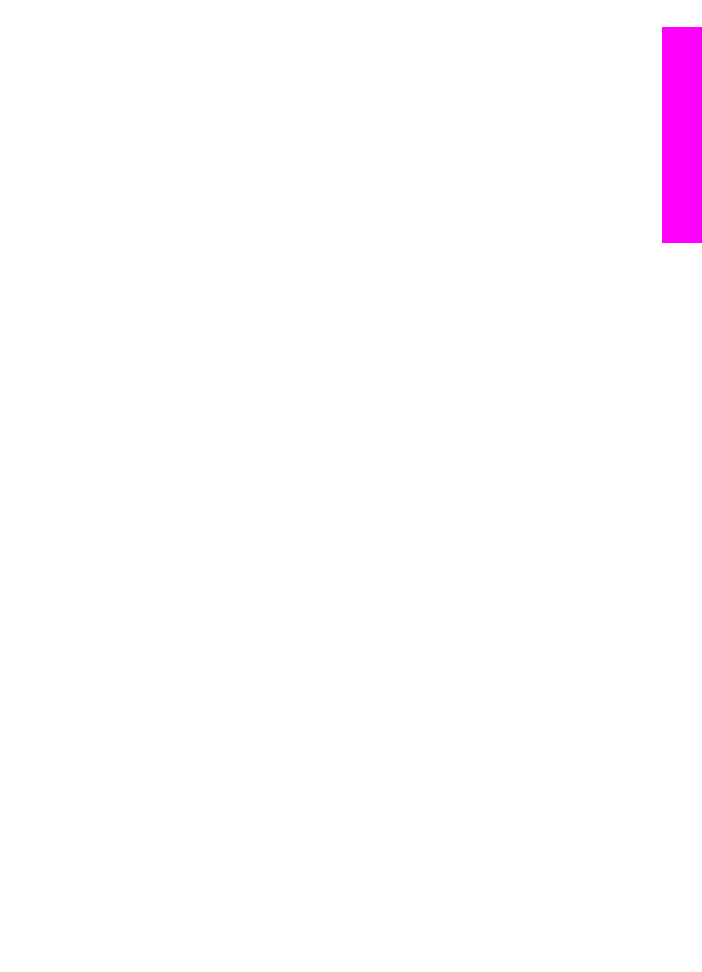
εκτύπωσης, κάντε κλικ σε έναν τύπο εργασίας εκτύπωσης στη λίστα
Τι θέλετε να κάνετε;. Οι προεπιλεγµένες ρυθµίσεις για αυτόν τον
τύπο εργασίας εκτύπωσης είναι ορισµένες και συνοψίζονται στην
καρτέλα Συντοµεύσεις εκτύπωσης. Εάν χρειάζεται, µπορείτε να
προσαρµόσετε τις ρυθµίσεις σε αυτή την καρτέλα ή µπορείτε να
πραγµατοποιήσετε τις αλλαγές που θέλετε σε άλλες καρτέλες στο
πλαίσιο διαλόγου Properties (Ιδιότητες).
6
Κάντε κλικ στο OK για να κλείσετε το πλαίσιο διαλόγου Properties (Ιδιότητες).
7
Κάντε κλικ στην επιλογή Print (Εκτύπωση) ή OK για να ξεκινήσετε την εκτύπωση.
Για να εκτυπώσετε από την εφαρµογή λογισµικού που χρησιµοποιήσατε για τη
δηµιουργία του εγγράφου σας (χρήστες Macintosh)
1
Βεβαιωθείτε ότι έχετε τοποθετήσει χαρτί στο δίσκο εισόδου.
2
Επιλέξτε τη συσκευή HP all-in-one στο Chooser (OS 9), στο Print Center
(OS 10.2 ή προγενέστερης έκδοσης) ή στο Printer Setup Utility (OS 10.3 ή
µεταγενέστερης έκδοσης) πριν ξεκινήσετε την εκτύπωση.
3
Στο µενού File στην εφαρµογή λογισµικού που διαθέτετε, επιλέξτε Page Setup.
Εµφανίζεται το πλαίσιο διαλόγου Page Setup, το οποίο σας δίνει τη δυνατότητα
να ορίσετε το µέγεθος χαρτιού, τον προσανατολισµό και την κλιµάκωση.
4
Ορίστε τις ιδιότητες της σελίδας:
–
Επιλέξτε το µέγεθος χαρτιού.
–
Επιλέξτε τον προσανατολισµό.
–
Εισαγάγετε το ποσοστό κλιµάκωσης.
Σηµείωση
Σε OS 9, το πλαίσιο διαλόγου Page Setup περιλαµβάνει επίσης
επιλογές για εκτύπωση εικόνας σε αντικατοπτρισµό ( ή
ανεστραµµένη) και για ρύθµιση των περιθωρίων της σελίδας για
εκτύπωση δύο όψεων.
5
Κάντε κλικ στο OK.
6
Στο µενού File στην εφαρµογή λογισµικού, κάντε κλικ στην επιλογή Print.
Εµφανίζεται το πλαίσιο διαλόγου Print. Εάν χρησιµοποιείτε OS 9, ανοίγει ο
πίνακας General. Εάν χρησιµοποιείτε OS X, εµφανίζεται ο πίνακας Copies &
Pages.
7
Αλλάξτε τις ρυθµίσεις εκτύπωσης για κάθε επιλογή στο αναδυόµενο µενού,
ανάλογα µε την εργασία σας.
8
Κάντε κλικ στην επιλογή Print για να ξεκινήσετε την εκτύπωση.